文書管理:3D Viewer - IFC
3.図面の表示位置を移動するには
拡大・縮小や図面回転時での図面の表示位置移動について
-
図面初期表示時は、画面の中心に図面の中心が位置するように図面が表示されますが、図面の表示位置は移動することができます。
また、拡大・縮小時の動きと図面回転時の中心点も、図面を移動させることで変更できます。
-
拡大・縮小と図面の回転は画面の中心箇所を基準として行われます。従って、図面を移動させて画面の中心からの距離を変更することにより拡大・縮小時の動きや図面回転時の中心点が変わります。
拡大(縮小)は画面の中心箇所に向かって近づく(遠ざかる)ような動きになっており、 図面の回転は画面の中心箇所を中心点として行われます。
-
拡大・縮小や図面の回転の操作方法については下記を参照してください。
拡大・縮小の操作方法:「1.拡大・縮小するには」
図面の回転の操作方法:「2.図面を回転するには」
図面を移動するには
-
ショートカットキーやマウス操作によって図面を移動できます。
図面を移動する方法は4つあります。
図面を移動することで、拡大・縮小時の動きと図面回転時の中心点が変わります。 -
図面の移動は以下の操作で行えます。
- キーボード:十字キー(↑↓←→キー)
- マウス:右ドラッグ
[図面の移動と移動後の拡大の動きについて]
図面初期表示時は画面の中心に図面の中心が位置するように図面が表示されます。
ここでは、図面の移動後の拡大の動きについて紹介します。
-
図面初期表示時(画面の中心:図面中心)
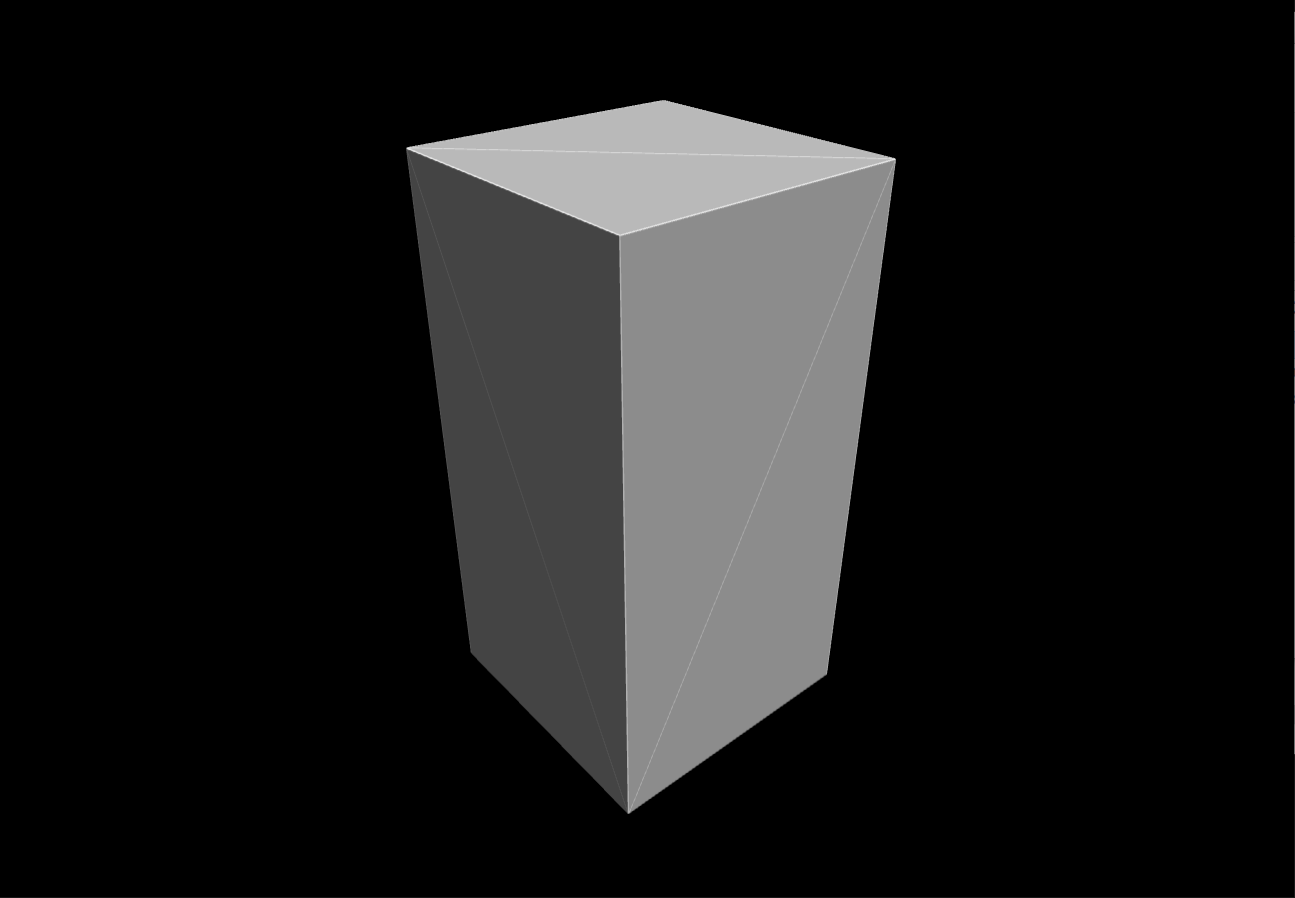
-
移動後(右ドラッグにより、図面を下方向へ移動)
画面の中心は赤い点で表示されます。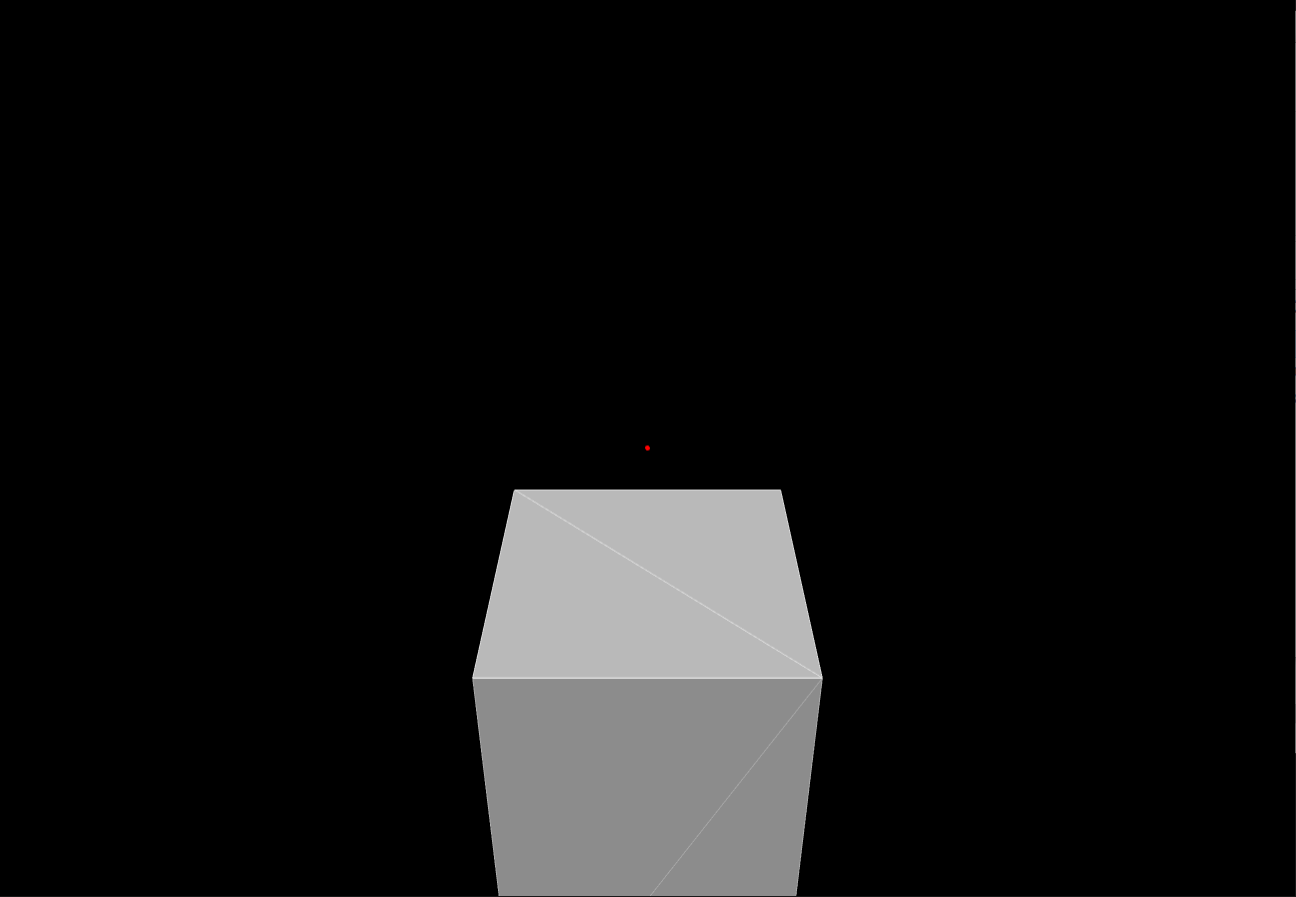
-
移動後の拡大の動き
赤い点で表示された画面の中心に向かって近づきます。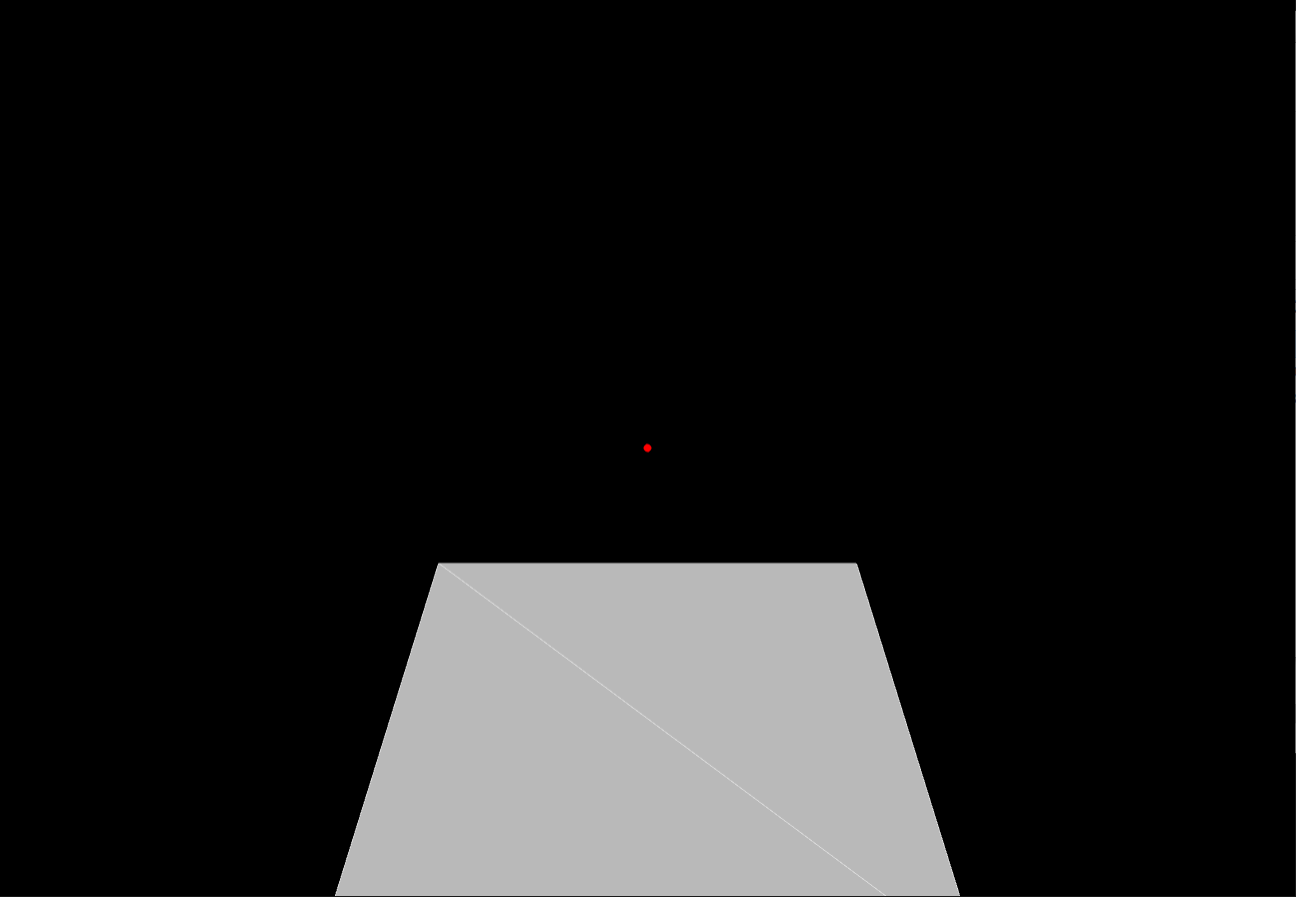
-
図面初期表示時(画面の中心:図面中心)
- キーボード:Pキー
図面オブジェクト上にマウスカーソルがある場合、Pキーを押下することでマウスカーソル上に画面の中心を移動します。
(※図面オブジェクト上にマウスカーソルが無い場合は画面の中心は移動しません。)
ここでは、図面の移動後の図面の回転の動きについて紹介します。
[Pキーによる図面の移動と図面回転の動きについて]
Pキーの押下で、マウスカーソル上に画面の中心が位置するように表示が変更されるので、
例えば中心点をマウスカーソル上に変更して図面を回転したい場合に効果的な機能になっています。
-
中心点初期位置:図面の中心
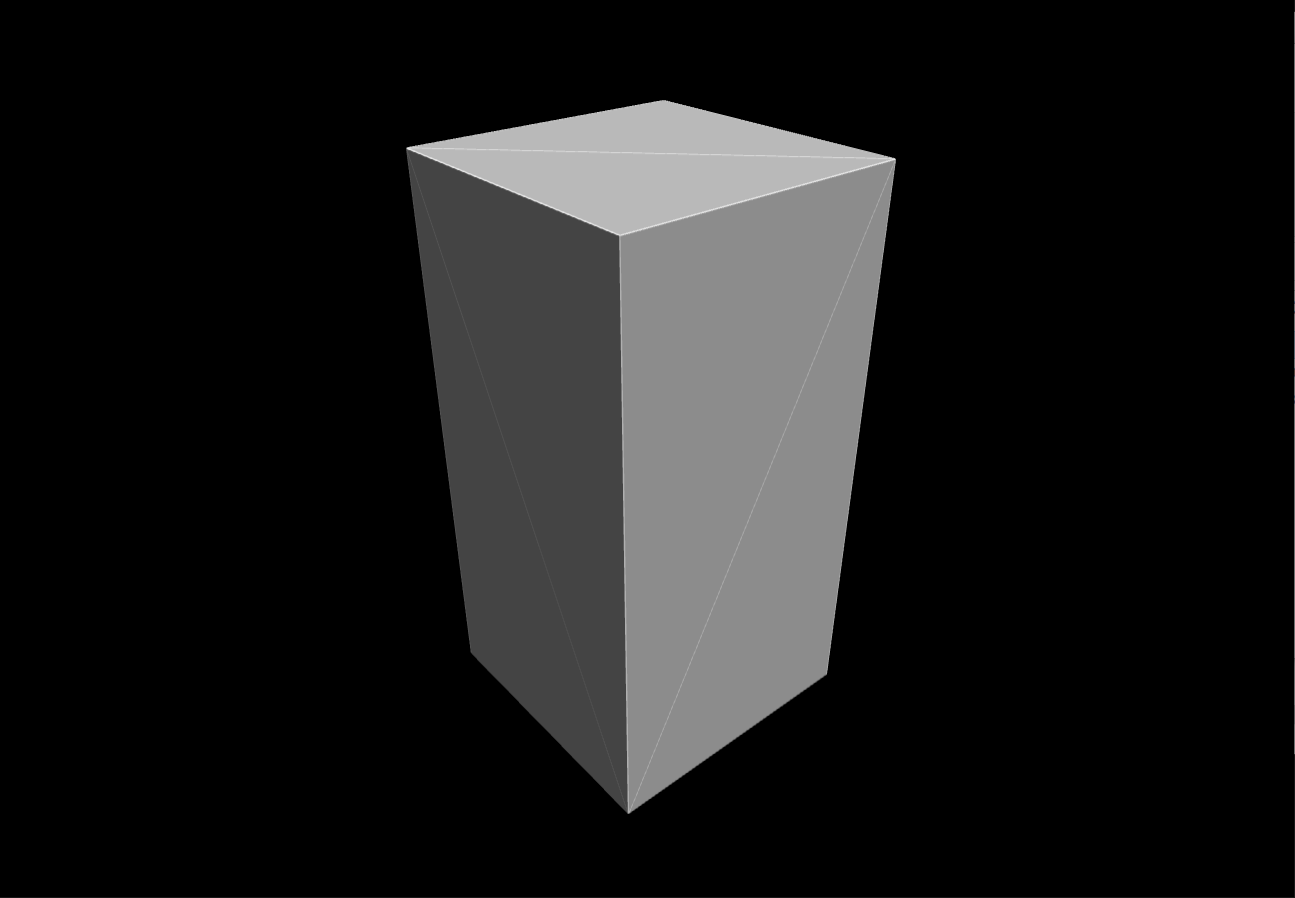
-
Pキーによる中心点変更後
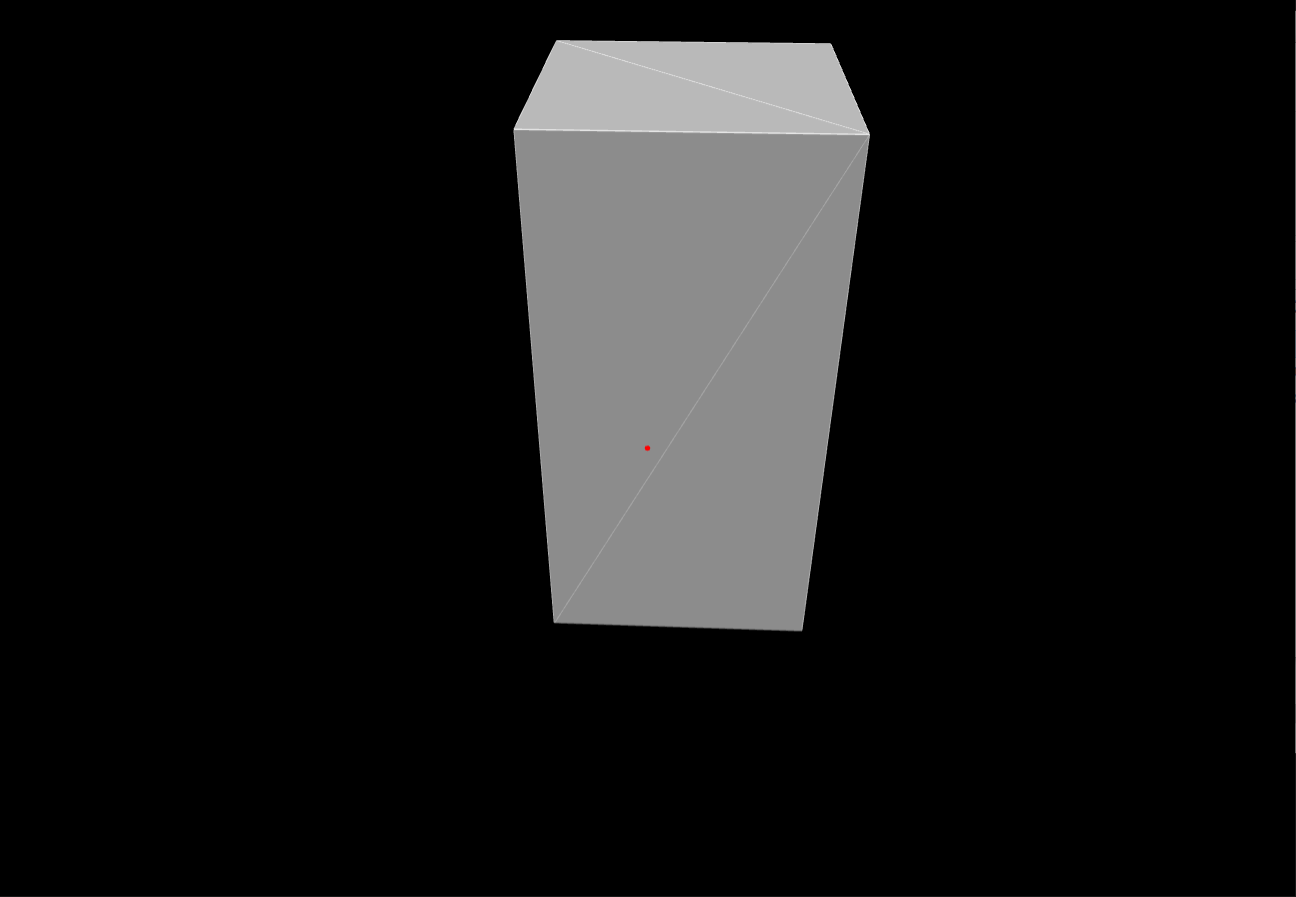
-
回転実施後→「2. 図面を回転するには」
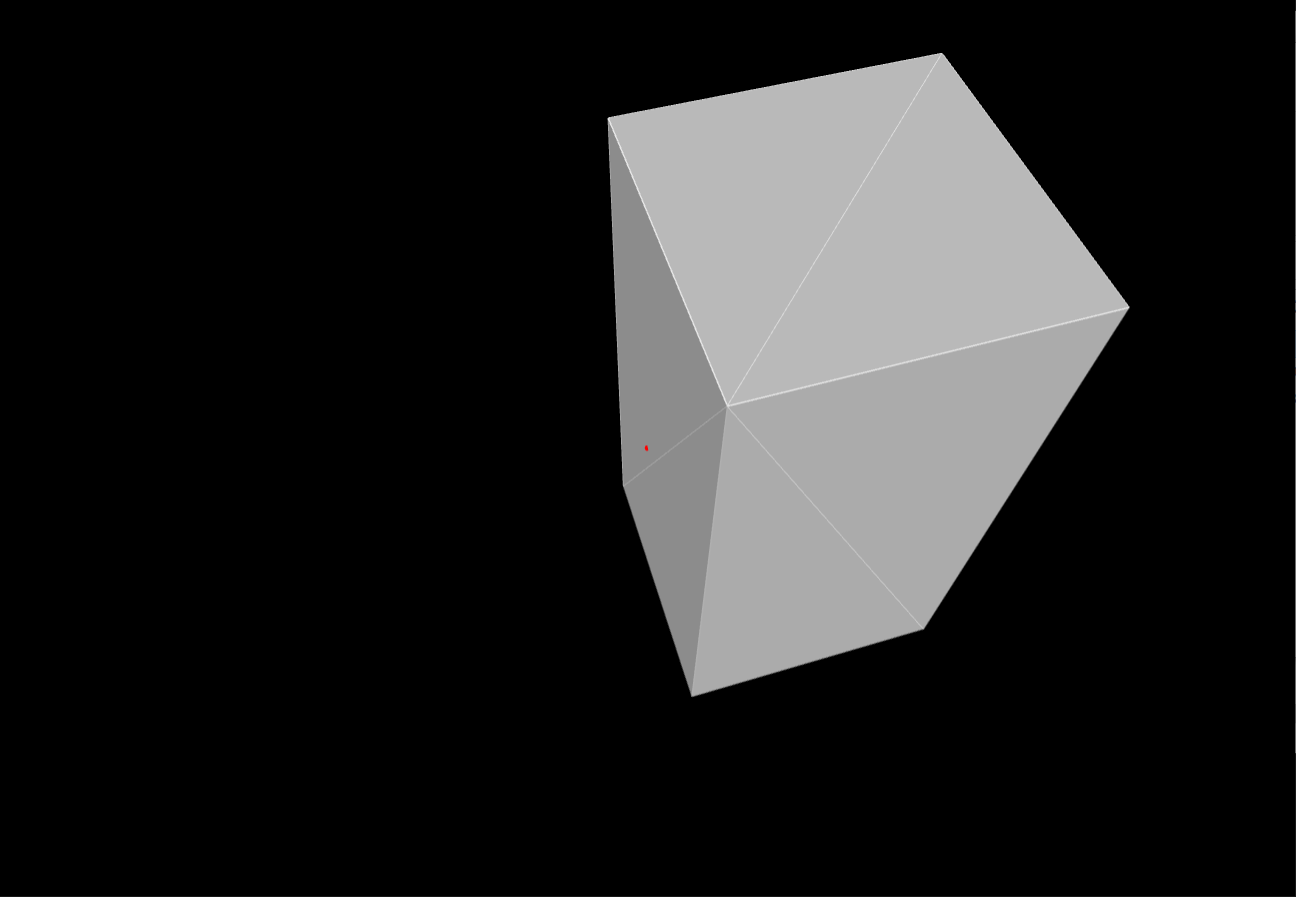
-
中心点初期位置:図面の中心
- キーボード:0キー
- 右クリックメニュー:「カメラ焦点リセット(0)」
この操作により、画面の中心箇所に図面の中心が位置するように図面を移動できます。
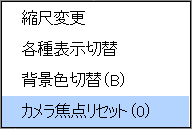
[0キーにより図面を移動した際の動きについて]
-
0キー押下後
図面の中心が画面の中心に位置するように図面が移動されます。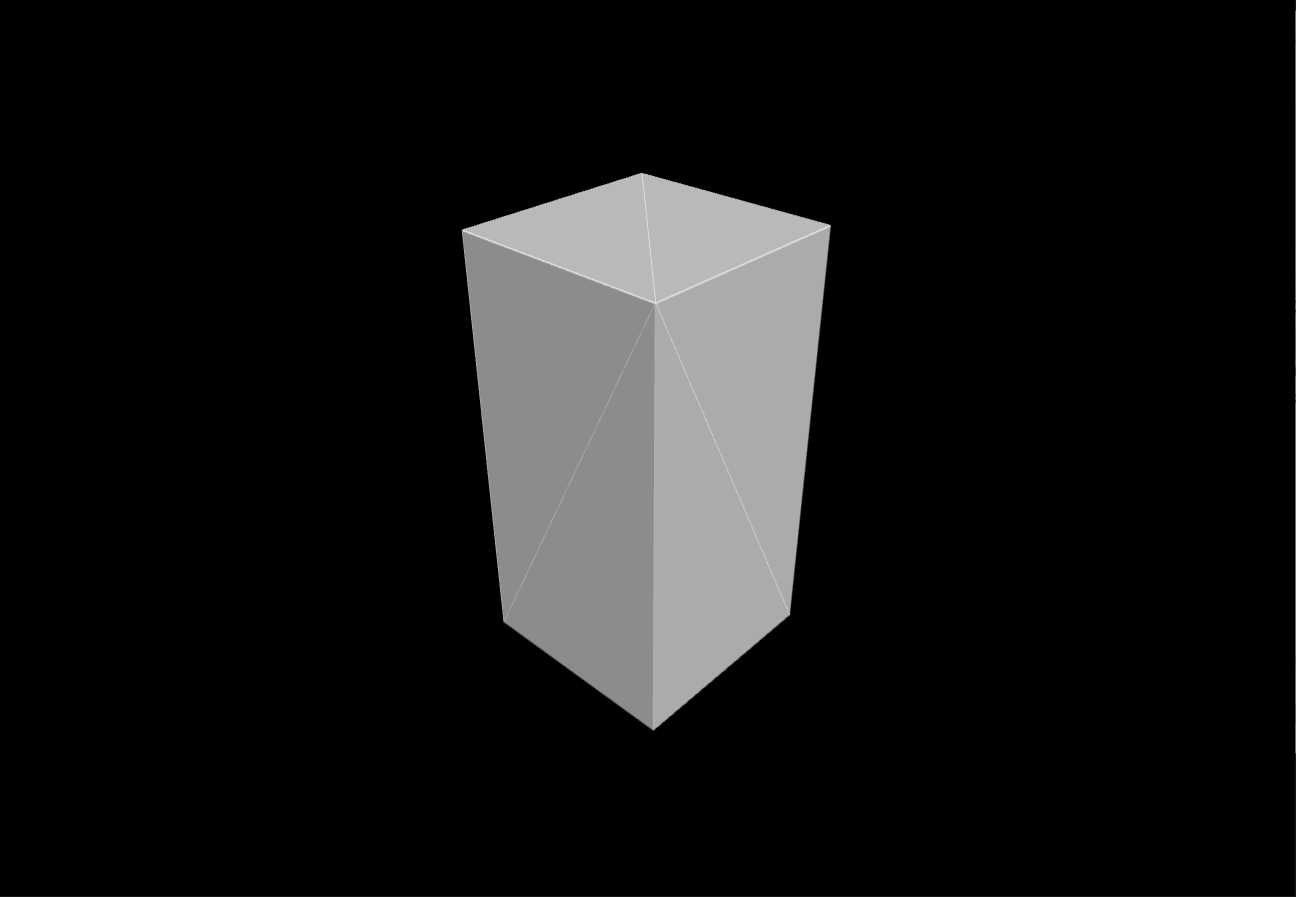
-
0キー押下後
- キーボード:十字キー(↑↓←→キー)
-
画面の中心箇所を移動させた場合、画面の中心箇所は表示状態に変更されます。
画面の中心箇所の表示状態を切り替える方法については下記を参照してください。
→「5.図面回転時の中心点を確認するには」